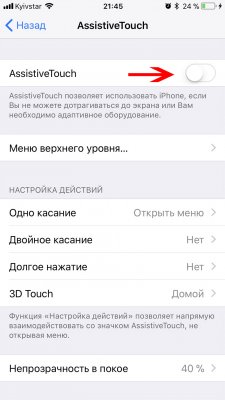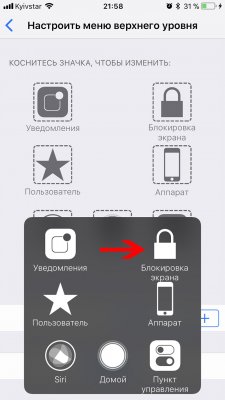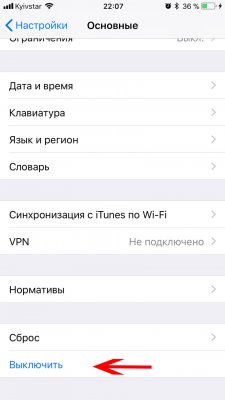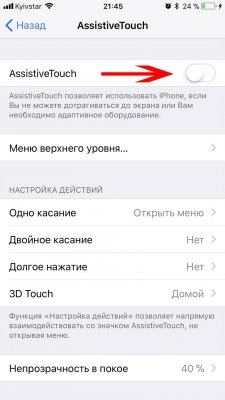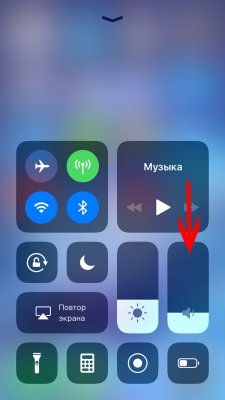- Почему у iPhone ломаются кнопки
- Как починить кнопку Домой и Touch ID в iPhone
- Замена механизма кнопки Home
- Восстановление шлейфа Touch ID
- Замена всей кнопки целиком с потерей функций Touch ID
- Что можно сделать без ремонта?
- Как пользоваться iPhone со сломанными кнопками
- Содержание
- Не работает кнопка блокировки iPhone
- Не работает кнопка «Домой» (Touch ID)
- Не работает кнопка регулировки громкости iPhone
- Почему не работает кнопка home на iPhone 7 или 8 ? Лайфхак — как пользоваться экранной кнопкой «Домой»
- Причина поломки кнопки Home (домой) на iPhone 7
- Можно ли заменить в iPhone 7 Touch ID и кнопку Домой?
- Будет ли работать другая оригинальная кнопка?
- Симптомы неисправности
Почему у iPhone ломаются кнопки
Благодаря данной статье вы узнаете, почему у iPhone ломаются кнопки.
Существует несколько распространенных причин поломок кнопок iPhone. Чаще всего кнопки Home и Power могут выходить из строя из-за активного использования. Если у владельца есть привычка брать смартфон мокрыми руками, это приведет к быстрой поломке.
Выход из строя кнопки Home
Несмотря на то, что техника Apple отличается высоким качеством деталей и сборки, конструкция iPhone все же не идеальна. При нажатии на Home могут возникать проблемы в таких случаях:
- Между поверхностью дисплея и пластиковой накладкой кнопки имеется крошечный зазор. Именно через него внутрь проникают микроскопические соринки и влага. От загрязнения засоряются контакты, вода же вызывает окисление.
- Структура кнопки нарушается со временем из-за частых нажатий. В результате механизм становится неисправным и требует ремонта. Проблема может выражаться как в полной неработоспособности кнопки, так и в уменьшении чувствительности Home.
В зависимости от характера поломки специалист может посоветовать заменить шлейф с мембраной или выполнить чистку. В любом случае при ремонте любой модели, в том числе, iPhone 5, прошивка не поможет. Проблемы с кнопками чаще всего сугубо механические.
Выход из строя кнопки Power
После длительной эксплуатации кнопка включения гаджета тоже может сломаться. Это связано с тем, что ее толкатель контактирует с небольшим элементом на шлейфе вверху iPhone. Этот элемент, в свою очередь, нажимает на мембрану. И его же неисправность приводит к тому, что кнопка Power перестает функционировать.
Причина – износ деталей или активное использование. Но это не единственные факторы поломки. Механизм кнопки включения смартфона чувствителен к влаге и мусору. При попадании пыли засоряются контакты, от воды начинается окисление контактов.
Самостоятельный ремонт кнопки iPhone
Если причина неполадок с кнопкой в элементарном загрязнении, можно использовать средство WD-40. Оно представляет собой аэрозоль, который необходимо нанести на кнопку Home. Жидкость проникает в щели между пленкой кнопки и дисплеем и способствует удалению загрязнения.
Но этот способ дает всего лишь временный эффект, и срабатывает он не во всех случаях. Дело в том, что аэрозоль не может попасть на все запыленные части закрытого механизма. Поэтому, WD-40 является только экстренной мерой. Полностью устранить причину неполадки кнопки сможет только специалист в сервисной мастерской.
Источник
Как починить кнопку Домой и Touch ID в iPhone
Одна из распространенных болезней старых моделей смартфонов Apple (iPhone 8 и более ранних) является поломка Touch ID.
Разбитая или сломанная кнопка становится серьезной проблемой, ведь сканер отпечатков пальцев привязан к родной материнской плате и при замене кнопки он просто откажется работать.
Давайте вместе разберемся, какие виды поломки встречаются чаще всего и как можно исправить ту или иную ситуацию.
Замена механизма кнопки Home
У каждой физической кнопки есть свой ресурс на количество срабатываний. Так активные пользователи iPhone 5s/6/6s уже вполне могли его превысить.
Сломанная кнопка плохо срабатывает или не срабатывает вообще. Звука нажатия не слышно, а действие в системе может не совершаться.
Если при этом верхняя панель клавиши не повреждена и Touch ID работает исправно, саму кнопку можно заменить.
Начиная с iPhone 7 разработчики отказались от физической клавиши в пользу виртуальной и подобная проблема перестала быть актуальной.
Сколько стоит ремонт: ремонт изношенного механизма нажатия возможен на iPhone 5s/6/6s/SE и обойдется в 1000-1500 руб.
Процедура займет до 30 минут времени
Восстановление шлейфа Touch ID
Гораздо более распространенной поломкой является излом шлейфа, который соединяет кнопку и сканер с материнской платой смартфона.
На шлейфе шириной в полтора сантиметра разместили с десяток тонких дорожек и покрыли их защитным изолирующим слоем.
При неправильной укладке шлейфа, частых вибрациях или падении шлейф может сломаться. Это может произойти даже от естественного износа данной детали.
Заменить шлейф практически невозможно, а вот восстановить сложно, но реально. Многие мастера берутся за подобную процедуру и выполняют ее довольно качественно.
Восстановление проводится лишь при условии, что сам датчик Touch ID исправно работает. В противном случае легче заменить кнопку целиком с потерей функций сканера отпечатков пальцев.
Как отремонтировать: восстановление шлейфа Touch ID занимает в среднем час-полтора, но берутся за нее не в каждом сервисном центре.
Процедура обойдется от 3000 (для iPhone 6) до 6000 (для iPhone 8) рублей.
Замена всей кнопки целиком с потерей функций Touch ID
Если на моделях iPhone с физической кнопкой поврежденный модуль заменить возможно, хоть и с потерей работоспособности сканера отпечатков пальцев, то на моделях iPhone 7/8 такой ремонт невозможен.
Кнопка является сенсорной и при установке неродного компонента она просто не распознается устройством. Не будет работать как Touch ID, так и сама кнопка Домой.
Вездесущие китайцы нашли решение проблемы. Вот такая штука с AliExpress способна помочь в подобной ситуации.
Наш читатель уже протестировал подобное решение и весьма им доволен.
На первый взгляд это китайская кнопка, которую устанавливают взамен оригинальной на старые iPhone с физической клавишей.
Данная кнопка тоже физическая (имеет нажимаемую подвижную кнопку), но со встроенным Bluetooth-модулем. Как вам такое?
Клавиша подсоединяется взамен оригинальной, а после установки подключается к смартфону по Bluetooth. Так нажатие на кнопку воспринимается системой как нажатие на кнопку Домой и позволяет выходить на главный экран, запускать панель многозначности и делать снимки экрана.
Как отремонтировать: кнопки вроде JC home уже предлагают установить во многих неофициальных сервисных центрах. Подобный девайс можно заказать на ALiExpress и просто найти толкового мастера для замены либо заплатить 1500-2000 руб. в сервисе.
Что можно сделать без ремонта?
В качестве временного решения можно использовать одну из фишек iOS – AssistiveTouch. Это виртуальная кнопка на экране смартфона, на которую можно назначить сразу несколько нужных действий.
Для включения переходим по пути Настройки – Основные – Универсальный доступ – AssistiveTouch и активируем главный переключатель.
Ниже можно задать действие кнопки на одиночное или двойное нажатие, на долгое нажатие или 3D-Touch. Кроме этого часть возможностей может располагаться в появляющемся после нажатия кнопки меню.
Так можно какое-то время обойтись без сломанной кнопки Домой.
Источник
Как пользоваться iPhone со сломанными кнопками
К сожалению, неработающие физические кнопки в iPhone — весьма распространенное явление. Они ломаются в основном из-за механических повреждений (ударов, утопления и прочего). Сломанная кнопка питания, регулировки громкости или Touch ID — не приговор нести свой смартфон в сервисный центр и платить за дорогостоящий ремонт. В этой статье мы расскажем, как использовать iPhone, если одна из физических кнопок (или все сразу) перестали работать.
Содержание
Не работает кнопка блокировки iPhone
Кнопка питания выполняет несколько функций: блокировку и разблокировку, а также выключение и включение устройства. Тем не менее, столь важную клавишу можно заменить, и поможет в этом системная виртуальная кнопка AssistiveTouch.
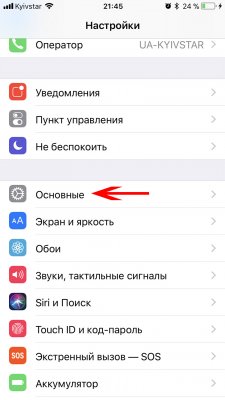
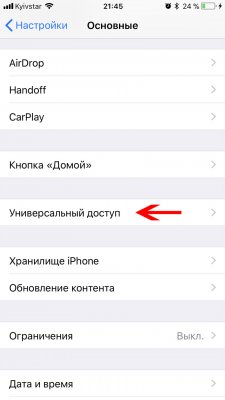
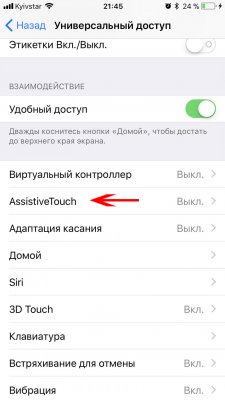
Для ее активации необходимо перейти по пути Настройки → Основные → Универсальный доступ → AssistiveTouch, после чего сдвинуть соответствующий переключатель.
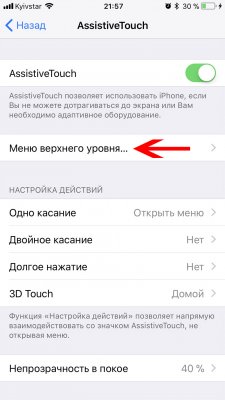
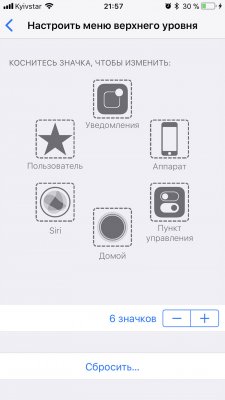
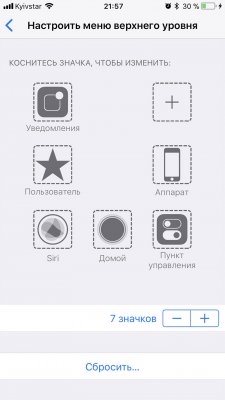
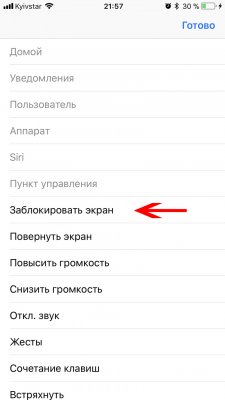
После вышеописанных действий на экране появится виртуальная кнопка, однако ее еще нельзя использовать как замену клавиши блокировки. Чтобы настроить необходимые функции, необходимо открыть пункт «Меню верхнего уровня». После этого нужно добавить новый значок или отредактировать нажатием один из существующих, выбрав среди предложенных вариантов функцию «Заблокировать экран». Если все прошло успешно, в меню AssistiveTouch появится пункт «Блокировка экрана». Для перезагрузки устройства можно также использовать AssistiveTouch.
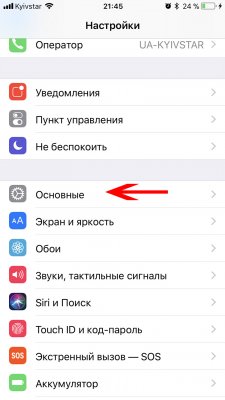
Чтобы выключить гаджет, необходимо перейти по пути Настройки → Основные → Выключить. Для включения выключенного таким образом смартфона или планшета необходимо подсоединить гаджет к источнику питания.
Не работает кнопка «Домой» (Touch ID)
Единственная кнопка на лицевой панели используется чаще всего, однако и без нее можно обойтись. Если она перестала работать из-за падения, и вы не можете разблокировать устройство стандартным способом, выполните следующие действия:
- Свайпните влево на экране блокировки для открытия Камеры.
- Откройте галерею нажатием на квадрат, находящийся в левом нижнем углу.
- В правом верхнем углу выберите «Все фото», затем нажмите на «Использовать код-пароль» и введите пароль.
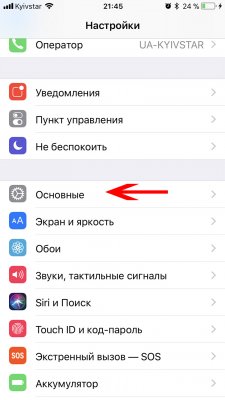
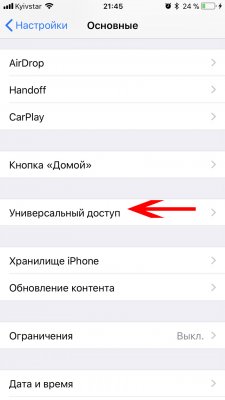
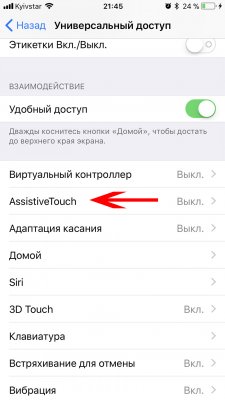
После того, как вы разблокировали устройство, необходимо активировать системную виртуальную кнопку AssistiveTouch. Для этого перейдите по пути Настройки → Основные → Универсальный доступ → AssistiveTouch, после чего сдвиньте соответствующий переключатель. На экране появится виртуальная кнопка, при нажатии на которую откроется контекстное меню — именно в нем будет переключатель, имитирующий работу физической кнопки «Домой». Также AssistiveTouch можно настроить таким образом, чтобы она имитировала работу Touch ID без открытия меню — сразу по нажатию.
Не работает кнопка регулировки громкости iPhone
Чтобы отрегулировать громкость, вовсе необязательно использовать для этого физическую кнопку на боковой панели. Для настройки громкости нужно сделать свайп вверх, начиная от низа дисплея. В появившейся панели управления будет виртуальный ползунок регулировки громкости.
Тем не менее, физическая кнопка регулировки громкости также используется для принудительной перезагрузки устройства — в том случае, если произошел какой-либо сбой и система зависла. В этом случае iPhone или iPad не включить без подключения к компьютеру, поэтому настоятельно рекомендуется починить физическую кнопку регулировки громкости или иметь установленный iTunes на компьютере.
Источник
Почему не работает кнопка home на iPhone 7 или 8 ? Лайфхак — как пользоваться экранной кнопкой «Домой»
Причина поломки кнопки Home (домой) на iPhone 7
Причин, на самом деле, может быть как минимум несколько! В основном это конечно нарушение правил эксплуатации устройства, но бывает и заводской брак, но очень редко. Что только с кнопками не делают, например:
- Кнопка разбита или треснула;
- От удара, падения или неаккуратной разборки оборван шлейф кнопки;
- В результате попадания влаги home окислилась или сгнила ;
- Без видимых причин Домой перестала срабатывать на нажатие или отпечаток пальца.
Как видите проблем много! Некоторые можно решить, какие-то нет, об этом мы тоже поговорим, но чуть позже. Давайте я сразу отвечу на самый главный вопрос, чтобы нам было проще дальше общаться 🙂
Можно ли заменить в iPhone 7 Touch ID и кнопку Домой?
Сейчас заменить кнопку можно, но отпечаток работать не будет! Каждый сенсор Touch id уникален для конкретного телефона. Для обеспечения безопасности Apple привязали эту деталь к процессору смартфона. Можно поменять кнопку Home вместе с платой, но стоить это будет примерно 70% от цены Б/У аппарата, поэтому чаще всего это плохой вариант.
Прошить, взломать Touch ID нельзя . Раньше никто их особо не менял, потому что кнопки были ну очень плохи. Первые версии Home были механические, работали по Bluetooth или надо было припаивать дополнительные контакты к плате. Эти варианты были неудобны тем, что кнопка криво-косо нажималась, сильно кушала батарейку, глючили Bluetooth наушники при работе с ней.
Относительно недавно китайцы придумали почти полноценный вариант — сенсорная клавиша Домой. Она отличается от оригинальной тем, что она работает не на нажатие (давление пальца), а на касание, поэтому к ней нужно будет немного привыкнуть. Поддерживается обычное нажатие для возврата к рабочему столу, двойное нажатие для многозадачности, а так же долгое нажатие для вызова Siri. Отпечаток пальца не работает. Решение, мне кажется, достойно внимания. Такую кнопку можно поставить в нашем сервисе.
Будет ли работать другая оригинальная кнопка?
Нет, нет, нет! Никакая оригинальная кнопка не будет работать. Если купить другой оригинальный Айфон 7, затем снять с него эту запчасть, а потом поставить в Ваш телефон она все равно выдаст ошибку «Не удалось активировать Touch id» . Этот элемент уникален для каждого телефона.
А сейчас давайте посмотрим какой симптом подходит к Вашему случаю.
Симптомы неисправности
Перед заменой кнопки home в iPhone 7 или 7 Plus конечно нужно сначала определится в характером неисправности. Бывают случаи, когда менять ее не требуется и виноват совсем другой элемент. Одним списком проблем тут не обойтись, поэтому я сразу дам комментарии по каждому случаю.
Источник